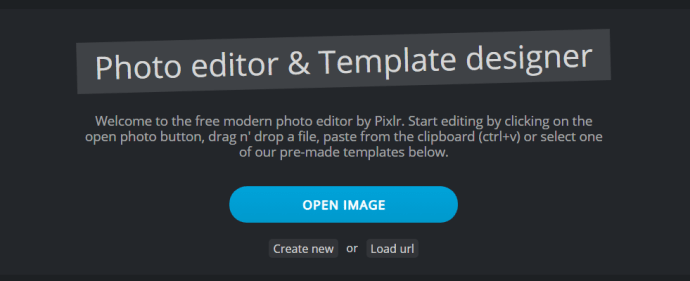Filigranul este o modalitate de a marca o imagine, astfel încât să îi puteți aprecia calitățile în timp ce nu o puteți utiliza fără să plătiți creatorul. Creatorul va oferi, de obicei, o versiune fără filigran după ce le plătiți cuvenitul. Acest lucru se întâmplă și atunci când încercați o aplicație gratuită de editare a fotografiilor, ceea ce este foarte enervant.
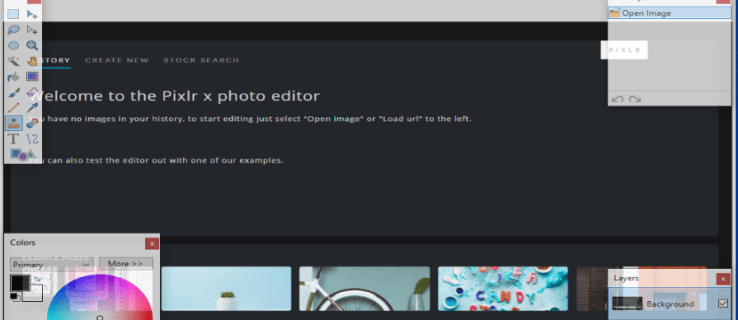
Există câteva instrumente în jur care vor elimina un filigran dintr-o fotografie. Unele sunt descărcări, în timp ce altele sunt online. Unele funcționează perfect în unele situații și nu atât de bine în altele. Dacă o opțiune nu elimină filigranul, încercați alta. Ceva aici va funcționa!
Deci, urmați acest tutorial pentru a afla cum să eliminați un filigran dintr-o fotografie.
Note despre filigrane
Dacă eșantionați munca unui creator, plătiți pentru a elimina filigranul este corect. Dacă utilizați un software gratuit sau o versiune de încercare gratuită a software-ului și programul face filigranul lucrării, nu este atât de corect. Nu este intenția noastră să vă arătăm cum să ocoliți drepturile de autor sau să vă încurajăm să încălcați legea și să nu plătiți unui creator pentru munca lor.
Este posibil ca unele imagini să nu fie gratuite, dar cunoștințele ar trebui să fie. De aceea, postăm acest tutorial. Folosește-ți propria judecată atunci când aplici aceste cunoștințe și toată lumea ar trebui să plece fericiți.
Decupați imaginea pentru a elimina filigranul
În funcție de locul în care se află filigranul pe o imagine, este posibil să nu aveți nevoie deloc de un instrument specific. Este posibil să îl puteți decupa pentru a elimina semnătura sau textul din imaginea principală. Orice editor de imagini o va putea face. Deschideți imaginea, utilizați instrumentul de selecție de decupare pentru a marca zona pe care doriți să o păstrați în timp ce eliminați partea cu filigran și salvați-o ca imagine nouă.
Nu va funcționa pentru filigrane mai mari, dar cele din colțuri ar trebui să funcționeze bine.
Utilizarea Photoshop pentru a elimina un filigran
Dacă aveți norocul să aveți o copie a Photoshop, o puteți folosi pentru a elimina un filigran dintr-o imagine.
- Deschide imaginea și folosește Clonare pentru a suprascrie unde este filigranul.
- Acum, clonați o zonă de lângă filigran, ajustați dimensiunea acestuia pentru a acoperi marcajul și aplicați-o peste marcaj.
- Continuați să aplicați până când filigranul a dispărut.
De asemenea, puteți utiliza Instrumentul de mutare în funcție de conținut, dacă este prezent pe versiunea dvs. de Photoshop.
- Deschideți imaginea ca strat nou.
- Acum, selectați Instrumentul de mutare a conținutului, schimbați remixul în Mutare și Foarte strict și selectați zona filigranului.
- presa Șterge sau Completati și Conștient de conținut. Aplicați instrumentul până când filigranul dispare.
Utilizarea Pixlr pentru a elimina un filigran

Pixlr este un instrument online de editare a imaginilor care oferă o mulțime de instrumente pentru înfrumusețarea imaginilor sau eliminarea filigranelor.
- Tot ce trebuie să faceți este să vă încărcați imaginea făcând clic pe Deschide imaginea.
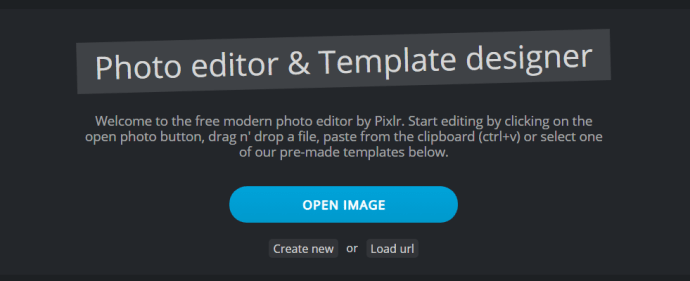
- Apoi, selectați Clone Stamp Tool din meniul instrument din stânga.
- Acum, Ctrl + clic filigranul pentru a-l elimina treptat. Va trebui să faceți acest lucru de mai multe ori pentru a-l elimina complet, dar veți ajunge acolo.
- Apoi salvați după ce ați terminat și descărcați imaginea.
Alternativ, puteți utiliza metoda de mai jos pentru a elimina filigranul.
- Încărcați imaginea dvs. așa cum se arată mai sus.
- Acum, faceți clic pe Instrumentul de vindecare locală.
- Apoi, țineți apăsat butonul din stânga al mouse-ului, mutați pensula pe filigran, apoi așteptați un moment pentru ca filigranul să fie eliminat.
- Clic Fișier > Salvare sau Ctrl + S pentru a vă salva munca.
Eliminarea unui filigran cu InPaint
InPaint este o altă modalitate viabilă de a elimina un filigran dintr-o imagine. Este o altă aplicație web în care trebuie să încărcați o fotografie, dar înseamnă că nu trebuie să instalați un editor de imagini doar pentru această sarcină.
- Încărcați imaginea dvs., evidențiați filigranul și selectați Alerga instrument pentru a-l elimina.
Asta e. Instrumentul va suprascrie inteligent filigranul cu o aproximare cât mai apropiată a pixelului de dedesubt sau de lângă acesta. Funcționează incredibil de bine.
Folosind Paint.net pentru a elimina un filigran
Paint.net este editorul meu preferat de imagini pentru Windows. Este suficient de puternic pentru majoritatea utilizărilor, este complet gratuit, bine acceptat și are majoritatea instrumentelor de care avem nevoie pentru a lucra, inclusiv capacitatea de a elimina filigranele. Are un instrument de clonare similar cu Photoshop și funcționează aproape la fel de bine.
- Deschideți imaginea în Paint.net, selectați Instrumentul de clonare din meniul din stânga.
- Acum, selectați o zonă de lângă filigran și aplicați-o peste filigran.
Va trebui să lucrați pentru a acoperi întregul filigran la fel ca și cu orice instrument de clonare, dar funcționează bine în aproape orice situație.
Eliminarea unui filigran cu GIMP

GIMP este un alt editor de imagini grozav. Este gratuit, puternic, bine acceptat și face tot ce ne-ar fi nevoie cei mai mulți dintre noi vreodată de la un editor de imagini. Puteți elimina un filigran și cu el folosind instrumente similare cu Paint.net și Photoshop.
- Folosiți lasoul pentru a selecta zona din jurul filigranului, utilizați Filtre și Îmbunătățire și selectați Eliminare selecție inteligentă.
- Repetați acest lucru de câteva ori și cea mai mare parte a filigranului va fi eliminată.
Dacă acest lucru nu funcționează, selectați instrumentul de ștampilă clonă, copiați o zonă și utilizați-o pentru a suprascrie filigranul. De asemenea, puteți folosi instrumentul Heal pentru a face ordine, dacă este necesar. Acest lucru necesită răbdare, dar ar trebui să vă ofere o imagine perfectă la sfârșit.
Editare foto
Există multe programe grozave disponibile pentru a elimina filigranele din fotografii. Nu uitați să salvați o copie a originalului în cazul în care trebuie să reîncercați să eliminați filigranul cu un alt instrument sau program.
Ați reușit să eliminați filigranul? Știți o altă modalitate de a elimina filigranele? Împărtășiți-vă gândurile mai jos.